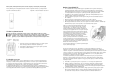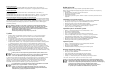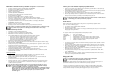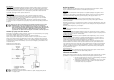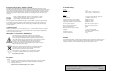Instructions
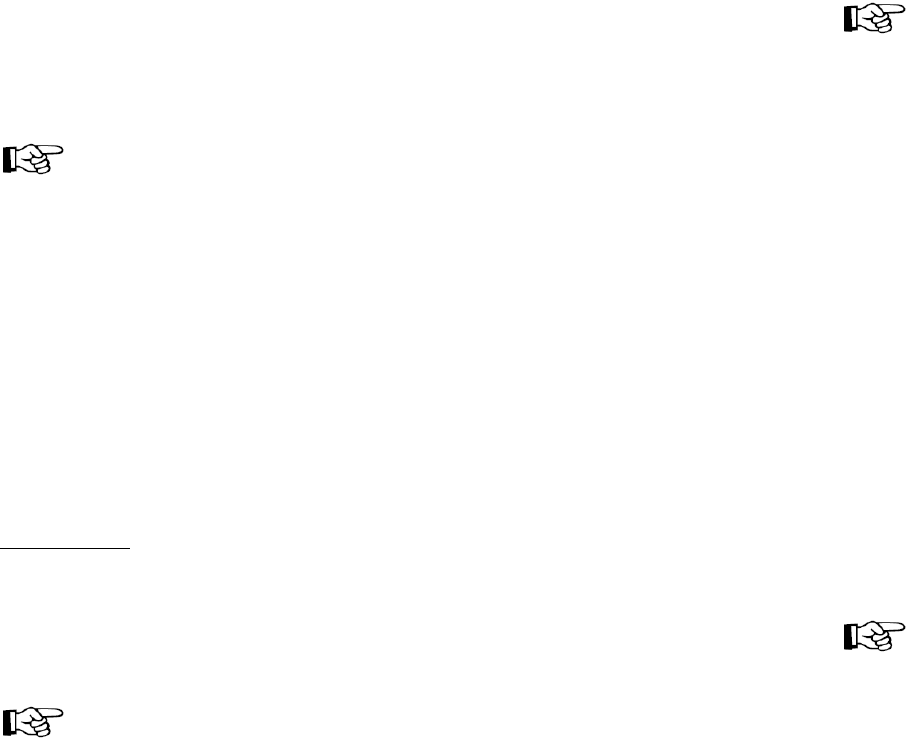
Maximální a minimální hodnoty a aktuální rosný bod na zvoleném kanálu
• V režimu normálního zobrazení stiskněte tlačítko OK/MAX/MIN.
• Na displeji se objeví MAX a zobrazí se maximální vlhkost.
• Stiskněte stejné tlačítko ještě jednou.
• Zobrazí se nejvyšší teplota.
• Stiskněte opět tlačítko OK/MAX/MIN.
• Na displeji se objeví MIN a zobrazí se minimální vlhkost.
• Znovu stiskněte stejné tlačítko.
• Na displeji se objeví DEW a zobrazí se aktuální rosný bod.
• Zároveň se zobrazuje údaj o čase a datu, kdy byla daná hodnota naměřena.
• V oblasti pro zobrazení kanálu se ukazuje číslo příslušného kanálu a přiřazený název,
nebo sériové číslo připojeného vysílače.
• Pro vymazání záznamu o max. a min. hodnotě stiskněte a 3 sekundy podržte tlačítko
OK/MAX/MIN v jakémkoli režimu.
• Vymažou se tím max. a min. hodnoty všech kanálů.
• Na displeji se bude zobrazovat aktuální hodnota teploty a vlhkosti všech kanálů.
Údaje o maximální a minimální hodnotě se nezaznamenávají ve formě datové sady.
V počítačovém programu se zobrazují jenom aktuální max. a min. hodnoty.
Režim nastavení upozornění
• Stiskněte a 3 sekundy podržte tlačítko ALM.
• U příslušného kanálu se na displeji objeví HIGH AL RH.
• Bude blikat horní hranice vlhkosti pro spuštění upozornění.
• Pomocí tlačítka ALM máte možnost nastavit jednu hranici alarmu po druhé:
- Horní hranice vlhkosti ("HIGH AL RH", výchozí nastavení je 70%)
- Dolní hranice vlhkosti ("LOW AL RH", výchozí nastavení je 20%)
- Horní hranice teploty ("HIGH AL ºC", výchozí nastavení je 40 ºC)
- Dolní hranice teploty ("LOW AL ºC", výchozí nastavení je 0 ºC)
• Při zobrazení můžete limitní hodnotu změnit tlačítkem +, nebo -.
• Aby se hranice pro upozornění aktivovala, musíte během zobrazování příslušné limitní hodnoty
stisknout tlačítko "OK/MAX/MIN".
• Pokud je hranice pro upozornění aktivní, bude se symbol zapnutého - vypnutého alarmu (on/off)
zobrazovat jako aktivní (nebude přeškrtnutý).
• Pokud hranice pro upozornění není aktivní, bude se symbol zapnutého - vypnutého alarmu
(on/off) zobrazovat jako neaktivní (bude přeškrtnutý).
• Stisknutím a přidržením tlačítka +, nebo -, aktivujete rychlý režim nastavení.
• Pro přechod do normálního režimu stiskněte znovu tlačítko ALM, nebo se během 20 sekund
nedotkněte žádného tlačítko.
Funkce upozornění
• V případě alarmu bude blikat symbol ALARM (nad datem) a číslo příslušného kanálu.
Pokud se zobrazí příslušný kanál, bude blikat i symbol Hi, nebo Lo.
• Pokud je zapnutý zvuk pro upozornění, bliká i jeho symbol (zvon) a po dobu 2 minut bude
znít zvukový signál.
• Pro zastavení zvukového signálu upozornění stiskněte tlačítko ALM.
• Příslušný symbol "Hi", nebo "Lo" a ALARM budou blikat dále, až dokud se příslušná hodnota
nedostane znova do stanovených hranic, nebo dokud se hranice pro upozornění nevypnou
v režimu nastavení upozornění.
Pokud je aktivována jakákoli hranice pro upozornění (bez ohledu na to, která
hranice, nebo který kanál), bude se v normálním režimu nepřetržitě na displeji
zobrazovat "ALARM" (v oblasti pro zobrazení času a data).
Zvukový signál upozornění lze v případě potřeby deaktivovat v základním nastavení
KlimaLogg Pro. Pro snadné nastavení upozornění můžete použít i bezdrátové USB
zařízení pro přenos dat a počítačový program a poté nastavení odeslat
na KlimaLogg Pro.
Funkce generování zvláštní sady dat při spuštění alarmu
• Pokud se spustí alarm, vytvoří KlimaLogg Pro automaticky speciální datovou sadu obsahující
údaje, které vedly ke spuštění upozornění.
• Jako při běžném záznamu dat, obsahuje i tento záznam snímek všech hodnot teploty a vlhkosti
na všech kanálech spolu s údajem o čase a datu.
• V této datové sadě je také označený kanál a hodnota, které vedly ke spuštění alarmu.
• Datové sady obsahující záznam o spuštění alarmu se zaznamenávají navíc vedle normálních
datových sad a automaticky se ukládají v historii běžných datových sad.
Záznamy dat vzniklých při spuštění alarmu lze zobrazovat zvlášť v režimu historie
na KlimaLogg Pro a také v počítačovém programu.
Režim historie
Máte rovněž možnost prohlížet si datové sady a datové sady vzniklé při spuštění alarmu
přímo na samotném KlimaLogg Pro.
• V normálním režimu stiskněte tlačítko HIST/DEL.
• Na displeji se objeví HIST.
• Zobrazení paměti je skryté a ukážou se hodnoty posledních datových sad spolu s časem a datem,
kdy byly tyto hodnoty naměřené.
Pro pohyb v režimu historie použijte tlačítka následujícím způsobem:
"HIST / DEL" = další / starší záznam
"OK/MAX/MIN" = předešlý / poslední záznam
"Minus" = Změna kanálu v rámci zvolené datové sady (směrem doleva)
"Plus" = Změna kanálu v rámci zvolené datové sady (směrem doprava)
"ALM" = Oddělení datových záznamů vzniklých při spuštění alarmu
"SET" = Návrat do normálního režimu
• Pro zobrazení posledního datového záznamu vzniklého při spuštění alarmu stiskněte v režimu
historie tlačítko ALM.
• Zobrazí se kanál a hodnota, která vedla ke spuštění alarmu a příslušný horní, nebo dolní limit.
• Různé datové záznamy vzniklé při spuštění alarmu můžete procházet (pokud jsou k dispozici)
pomocí tlačítka HIST / DEL, nebo OK/MAX/MIN.
• Když znovu stisknete tlačítko "ALM" vrátíte se k zobrazení poslední datové sady vzniklé
při spuštění alarmu v režimu historie.
• Pro rychlé procházení datových sad (kroky po 50) stiskněte a podržte tlačítko "HIST / DEL",
nebo "OK/MAX/MIN".
• Když chcete znovu přejít do normálního režimu, stiskněte buď tlačítko SET v režimu historie,
nebo aspoň 2 minuty nestiskněte žádné tlačítko.
Připojení k PC
Požadovaný počítačový program si můžete stáhnout bezplatně
z domovské stránky TFA (www.tfa-dostmann.de).
KlimaLogg Pro dokáže zaznamenat až 50 000 datových sad, které také může přenést pomocí
přiloženého bezdrátového přenosového USB zařízení (30.3175) na počítač.
V přístroji se používá kruhová paměť. Znamená to, že když je paměť zaplněna, automaticky
se začnou přepisovat nejstarší data novými datovými sadami. V zobrazení paměti záznamník
ukazuje množství datových sad, které ještě nebyly přeneseny do PC (v procentech).